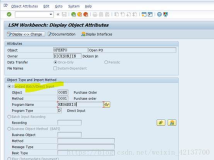Text Control 中的域可以与MS Word中的域进行相互的导入和导出操作,Text Control中的ApplicationField类为获取/设置域的数据/参数提供了相应的公共接口。下面将结合MS Word中最常用的MERGEFIELD 和 FORMTEXTBOX功能来讲解域相关的操作。
相应的源代码可以在TX Text Control.NET的安装目录中找到:
Samples\WinForms\VB.NET\ ApplicationFields
Samples\WinForms\CSharp\ ApplicationFields
(一)实现MERGEFIELD 类
在MS Word和RTF文档中会经常用到合并域,通过合并域能在模板设计器中为文本域添加一些附加信息,例如:可以指定文本应该显示在文本域的前面还是后面,或者指定文本的显示格式。为了能够处理这些字段和相应的功能,示例程序中实现了三个不同的类:
MergeField
MergeFieldCollection
CollectionSync
MergeField类继承与TextField,并扩展了相应功能。通过MergeField可以得到该类所处理的ApplicationField的引用。此外,MergeField包含下面的这些属性:
TextFormat
TextBefore
TextAfter
Mapped
MergeFieldName
PreserveFormatting
VerticalFormatting
当设置MergeField的TextBefore属性时,会相应地设置ApplicationField的Text属性,此外,新的设置会以一种合适的值保存在Parameters属性中。
MergeFieldCollection是一个MergeField的集合类,它实现了标准集合类型的公共属性和方法。
最后,需要实现TextControl和MergeFieldCollection集合中各个对象的同步。当ApplicationField集合改变时都需要进行同步操作。这个类型提供了两个重要的事件,用于监听TextControl中的变化:TextFieldCreated 和 TextFieldDeleted。
启动示例程序之后,点击File/Load菜单加载示例文档,该文档包含很多合并域字段,将输入光标定位到一个存在的字段中,例如《COMPANY》字段:

从MergeField菜单中选择Edit..菜单项,打开合并域字段的编辑对话框:

在这个对话框中,可以处理MergeField的所有属性,选中“Text to be inserted after”复选框,然后输入相应的文字,这些文本将被插入到该字段的后边,点击【OK】按钮关闭设置该设置对话框。
通过Merge/Merge fields...菜单打开客户数据表格,选中一条客户信息,点击【Merge】按钮将数据库中数据合并到文档中。
以上操作时通过循环遍历MergeFieldCollection中的字段,并替换字段的Text属性,代码如下:
- [C#]
- DataGridViewRow curRow = dataGridView1.SelectedRows[0];
- foreach (MergeField curMergeField in m_mergeFieldCollection)
- {
- foreach (DataGridViewTextBoxCell curCell in curRow.Cells)
- {
- if (curCell.OwningColumn.Name == curMergeField.MergeFieldName)
- curMergeField.Text = curCell.Value.ToString();
- }
- }
(二)实现FORMTEXT类
FormText字段在MS Word中用来创建可填充的文档。在许多应用系统中,例如文档自动化,这些字段必须是完全自动可读的。ApplicationField对象就像是这些字段所有属性的一个容器。
为了与第一个例子有所区别,这个例子中为FormText字段实现了一个类型,该类型不是继承于TextField。在该示例中没有需要同步的集合类型,每次编辑一个FORMTEXT类型的ApplicationField,都会创建一个FormText对象:
- [C#]
- FormText curFormText = new FormText(textControl1.ApplicationFields.GetItem());
ApplicationField的应用被存储在FormText实例中,与第一个例子类型,ApplicationField通过get或set访问与FormText属性相对应的Parameters。可以通过对话框来改变特定窗体文本字段的属性设置:

(三)创建、合并MS Word 模板
邮件合并是TX Text Control最典型的应用场景。将TX Text Control中与MS Word一致的字段功能与TX Text Control .NET Server的自动邮件合并组件相结合,可以构建出高性能的邮件合并应用系统。
TX Text Control不仅支持合并操作,而且提供了所见即所得的模板编辑器。
本示例工程主要演示TX Text Control的邮件合并能力,主要操作步骤如下:
Database binding
Adding fields
Preview
Export the merged document
该功能与MS Word 的邮件合并功能极为相似,而且还提供源码,完全支持用户自定义操作。下面讲解如何使用该示例。
1、 链接数据库
点击recipients按钮或者从Mail Merge菜单中选择Recipients菜单项。

在打开的对话框中,定位到address.xml文件,并打开该文件。
通过点击工具栏中的下拉框查看加载的数据表,如果该数据库包含多个数据表,你可以只选择你需要的数据表,然后合并字段将制动添加到Insert Field下拉按钮中。

2、插入合并字段
从下拉列表中选择一些字段插入到文档中,插入字段的位置就是当前输入光标的位置。

通过工具栏中的三个按钮来切换字段的显示方式:

字段编码:该视图显示字段的MS Word 字段编码
字段文本:该视图显示结果或者字段名称
预览:该视图显示字段数据库内容合并之后的结果
点击预览按钮,第二个数据库导航工具栏便可使用,你可以通过查看字段所对应数据库中的实际值。

3、导出文档
最后,点击导出按钮,开始数据合并操作。

这实际是打开一个新的窗体,窗体包括一个TX Text Control和一个简单的工具栏。通过DocumentServer.MailMerge组件在后台完成模板与数据库中数据合并的工作,这一个合并操作只需3行代码:
- [C#]
- mailMerge.TextComponent = tx;
- mailMerge.LoadTemplateFromMemory(Document,
- TXTextControl.DocumentServer.FileFormat.InternalUnicodeFormat);
- mailMerge.Merge(DataTable, true);

本文转自 powertoolsteam 51CTO博客,原文链接:http://blog.51cto.com/powertoolsteam/778631,如需转载请自行联系原作者